
V tomto tutoriálu vám ukážeme, jak nainstalovat Apache na CentOS 6. Pro ty z vás, kteří nevěděli, Apache Web Server je open-source webový server pro tvorbu, nasazení, a software pro správu. Původně byl vyvinut skupinou softwarových programátorů, nyní je spravován Apache Software Foundation. Apache HTTP Server je nejpopulárnější webový server na světě a je jím od dubna 1996. Hrál klíčovou roli v růst World Wide Web. Odhaduje se, že Apache Server obsluhuje 54,2 % všech aktivních webových stránek a 53,3 % špičkových serverů ve všech doménách
Tento článek předpokládá, že máte alespoň základní znalosti Linuxu, víte, jak používat shell, a co je nejdůležitější, hostujete své stránky na vlastním VPS. Instalace je poměrně jednoduchá. vám ukáže instalaci Apache krok za krokem na centos 6.
Nainstalujte Apache na CentOS 6
Krok 1. Nastavte název hostitele.
Než začnete instalovat a konfigurovat součásti popsané v této příručce, ujistěte se, že jste postupovali podle našich pokynů pro nastavení názvu hostitele.
hostname hostname -f
Krok 2. Instalace serveru Apache a závislostí.
yum install httpd -y
Krok 3. Konfigurace Apache.
Veškerá konfigurace pro Apache je obsažena v souboru httpd.conf, který se nachází na adrese:/etc/httpd/conf/httpd.conf .
# nano /etc/httpd/conf/httpd.conf KeepAlive Off ... <IfModule prefork.c> StartServers 2 MinSpareServers 6 MaxSpareServers 12 MaxClients 80 MaxRequestsPerChild 5000 </IfModule>
Přidání virtuálních hostitelů:
Konfigurace virtuálního hostitele používáte při provozování více než jednoho webu na jednom počítači. Vytvoříte nový soubor .conf s požadovaným názvem (příklad:vhost.conf ) v této složce s konfigurací specifickou pro tento web. Základní konfigurační nastavení jsou:
<VirtualHost *:80> ServerAdmin [email protected] DocumentRoot /var/www/idroot.us/public_html ServerName www.idroot.us ServerAlias idroot.us ErrorLog /etc/var/www/idroot.us/error.log CustomLog /var/www/idroot.us/requests.log </VirtualHost> <VirtualHost *:80> ServerAdmin [email protected] DocumentRoot /var/www/example.org/public_html ServerName www.example.org ServerAlias example.org ErrorLog /var/www/example.org/error.log CustomLog /var/www/example.orgrequests.log </VirtualHost>
Krok 3. Spusťte server Apache a začněte při startu.
service httpd start chkconfig httpd on
Krok 4. Otestujte server Apache.
Po dokončení instalace je dalším krokem ověření, zda je webový server v provozu. V této fázi můžete svůj webový prohlížeč nasměrovat na IP adresu svého serveru, např. jako http://192.168.77.22 ). Na obrazovce by se měla zobrazit následující stránka:
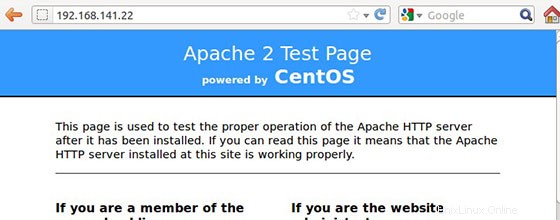
Gratulujeme! Úspěšně jste nainstalovali apache. Děkujeme, že jste použili tento návod k instalaci webového serveru Apache na systémy centos 6.